
Isi
Saat Anda membuka Control Center di iOS 11 Anda akan melihat berbagai ikon baru dan tergantung pada cara Anda mengetuknya, ikon tersebut dapat berubah dari biru atau hijau menjadi putih atau abu-abu dan bahkan dengan simbol dicoret. Ini standar pada iPhone X, iPhone 8 dan iPhone 8 Plus dan Anda akan melihatnya di iPhone mana pun yang menjalankan iOS 11 atau lebih tinggi. Awalnya membingungkan, terutama karena mengetuk WiFi atau Bluetooth tidak benar-benar mematikan, tetapi mudah untuk dipahami setelah Anda mengetahui arti masing-masing dari ini.
Hanya ada tiga opsi berbeda untuk opsi WiFi, Bluetooth, dan Seluler Anda di Pusat Kontrol iOS 11. Mereka dilambangkan dengan warna dan garis yang dicoret ketika benar-benar mati, Berikut adalah opsi dan apa artinya.

Apa arti ikon Biru, Abu-abu dan Hijau di Pusat Kontrol?
- Biru - Aktif
- Gray - Mati untuk Hari ini
- Dicoret - Mati sepenuhnya
Anda juga dapat melihat ikon hijau, yang berarti Seluler dihidupkan. Anda ingin ini berwarna hijau sehingga Anda bisa mendapatkan panggilan, teks dan menggunakan data Anda untuk online tanpa WiFi. Jika Airplane berwarna oranye maka mode Airplane dihidupkan dan Cellular mati. Anda dapat menggunakan WiFi atau Bluetooth saat berada dalam mode Pesawat.
Apple mengubahnya sehingga mengetuk WiFi atau Bluetooth di Pusat Kontrol di iOS 11 hanya mematikan fitur untuk saat ini. Ini sangat membingungkan, tetapi mereka telah menambahkan lebih banyak ke perangkat lunak sehingga memberi tahu Anda bahwa ini hanya berlangsung sampai besok. Ini berarti mengetuk WiFi memutuskan Anda dari jaringan terdekat selama sehari. Jika Anda meninggalkan rumah dan pergi ke kedai kopi yang sudah terhubung sebelumnya, telepon akan tetap terhubung.

Aktif dan terhubung.
Ketika Anda melihat ikon biru seperti di atas, itu artinya iPhone Anda terhubung ke perangkat Bluetooth dan terhubung ke WiFi. Ini juga dapat berarti bahwa keduanya aktif, meskipun mereka tidak terhubung dengan apa pun. Ini memungkinkan Anda melihat sekilas dan mengetahui apakah Anda dapat terhubung ke perangkat WiFi atau Bluetooth.

Terputus untuk sekarang atau sampai besok.
Ketuk WiFi atau Bluetooth di Pusat Kontrol dan itu akan berubah abu-abu atau putih. Ini berarti WiFi terputus dari jaringan saat ini dan tidak akan terhubung hingga besok. Jika Anda pergi dan pergi dekat jaringan WiFi lain yang dikenal itu akan tetap terhubung. Hal yang sama berlaku untuk Bluetooth. Ini berarti keduanya masih memindai jaringan WiFi atau perangkat Bluetooth, yang dapat menggunakan sedikit usia baterai.
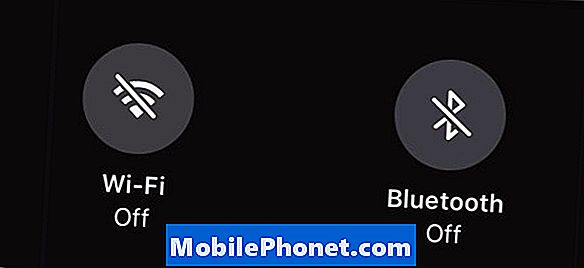
Dimatikan sepenuhnya.
Jika Anda melihat Pusat Kontrol dan melihat garis miring melalui ikon WiFi atau Bluetooth, artinya ikon tersebut benar-benar mati. Anda harus masuk ke Pengaturan untuk benar-benar mematikan WiFi atau Bluetooth di iOS 11. Ini berarti ponsel Anda tidak akan mulai terhubung ke hari esok dan itu berarti mereka tidak akan terhubung ke perangkat atau jaringan baru sampai Anda menyalakannya. Ini dapat membantu menghemat masa pakai baterai, tetapi manfaat Bluetooth dan WiFi lebih besar daripada penghematan baterai. Jika daya tahan baterai iPhone Anda buruk karena Bluetooth atau WiFi Anda mungkin memiliki masalah perangkat lunak atau perangkat yang buruk. Video di bawah ini menunjukkan kepada Anda cara mematikan WiFi sepenuhnya di iOS 11.
Untuk mengaktifkan atau menonaktifkan WiFi atau Bluetooth sepenuhnya, Anda harus pergi ke Pengaturan -> WiFi -> Matikan atauPengaturan -> Bluetooth -> Matikan. Ini juga dapat digunakan untuk menyalakannya sehingga Anda dapat terhubung dan agar Anda tidak melihat ikon dicoret di Pusat Kontrol.
Jika Anda 3D Sentuh ke area Pusat Kontrol untuk WiFi dan Bluetooth Anda dapat membuka opsi lain di dalam Pusat Kontrol. Anda masih tidak bisa masuk ke pengaturan WiFi atau Bluetooth langsung dari Control Center, yang menyebalkan. Video di bawah ini menunjukkan kepada Anda cara menggunakan dan mengkustomisasi Pusat Kontrol di iOS 11.
Terus baca di iOS 11 tips dan trik ini untuk mempelajari lebih lanjut tentang apa yang dapat Anda lakukan dengan iPhone atau iPad di iOS 11.
31 iOS 11 Tip dan Trik yang Mungkin Tidak Anda Ketahui

































